如何在 Windows 11/10 上安装 PowerToys
如果您长期使用Windows,我相信您还记得Tweak UI和SyncToy等工具。Microsoft的附加组件可进一步改善Windows体验。该项目是在Windows XP时代出现的,现在我们有了另一个项目——PowerToys for Windows 11/10。在这篇文章中,我们将展示如何在Windows 11/10PowerToys,并利用其功能。

安装适用于 Windows 11/10 的 PowerToys
PowerToys由一组增强桌面体验和生产力的模块或程序组成。在这里,我们正在谈论:
- 安装和设置 PowerToys
- FancyZones 可在使用多个窗口时改进多任务处理
- PowerRename,可以通过右键单击重命名多个文件
- (Shortcut Guide)学习必备Windows快捷方式的快捷方式指南
确保(Make)不断更新软件,以便获得更多模块。
1]如何(How)在Windows 11/10上设置PowerToys
PowerToys是一个开源项目,使用Microsoft证书签名。因此它们可以安全地安装在计算机上。安装文件可在PowerToys @ GitHub。
- 打开网站发布版块
- 在最新版本标签下,寻找下载链接
- 它应该在资产下的PowerToysSetup.msi名称下。(PowerToysSetup.msi)
- 出现提示时单击(Click)以下载并保存在计算机上。
- 下载完成后,双击MSI文件进行安装。系统将提示您提供管理员权限。
- 安装后,它将静静地坐在系统托盘图标中。
- 单击它以打开 PowerToys。
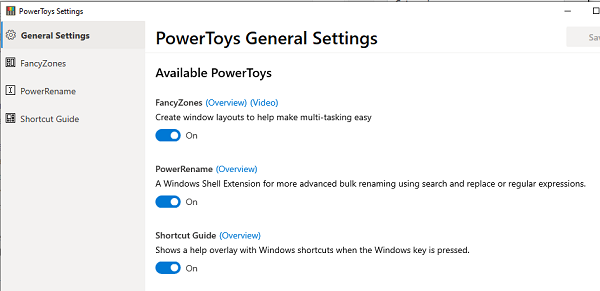
第一个屏幕是常规设置(General Settings),然后是可用模块。当新模块可用时,它们将被添加到列表中。
有趣的是,不是将所有功能组合在一起,而是可以启用或下载每个PowerToy 。(PowerToys)因此,如果您不使用任何功能,您可以在常规(General)设置中关闭每个模块下的可用选项。
您还可以设置通过Windows 启动启动(Windows Startup)并选择黑白模式。
2] FancyZones:为多个窗口创建自定义布局
Windows 10 允许您调整Windows的大小,并将多个窗口并排放置。当您有两个使用WIN + Arrow键排列的窗口时,它的效果非常好。但是,如果您想拥有多个窗口,并且以一种可以有效利用屏幕的方式,那么您需要使用Fancy Zones。
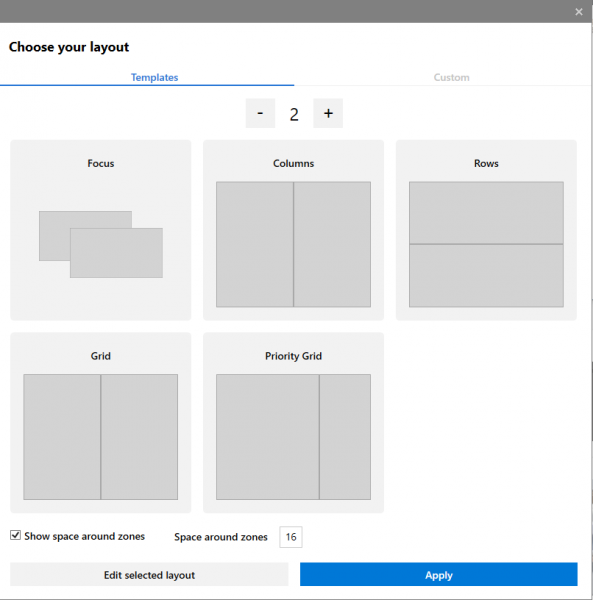
该模块提供预配置的区域或布局,例如三列、网格、行等。您可以选择其中任何一个、增加或减少列、显示区域周围的空间并对其进行配置。如果您想制作自己的布局,也可以这样做。切换到自定义,然后创建布局。完成后,使用您可以记住的名称保存。
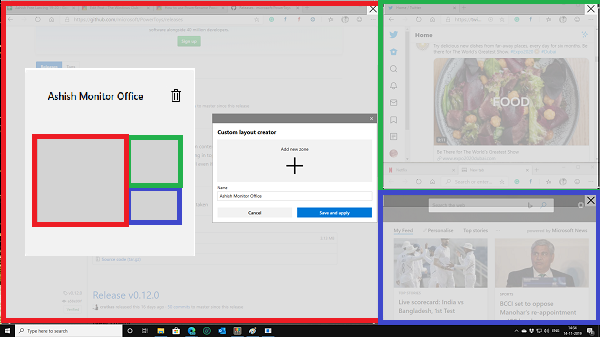
图像中的布局是我正在使用的。我有一个大显示器,它可以让我轻松地保持 2-3 个不同大小的窗口。Win + Arrow ) 或将它们拖到该区域中轻松捕捉窗口。您可以根据工作要求创建任意数量的区域。
除此之外,您还有大量可用设置。它包括覆盖快照键快捷方式、活动布局更改时闪烁、分辨率更改时保持布局不变等等。对于那些需要一直在多个窗口上工作的人来说,这是一个令人难以置信的工具。
3]电源重命名
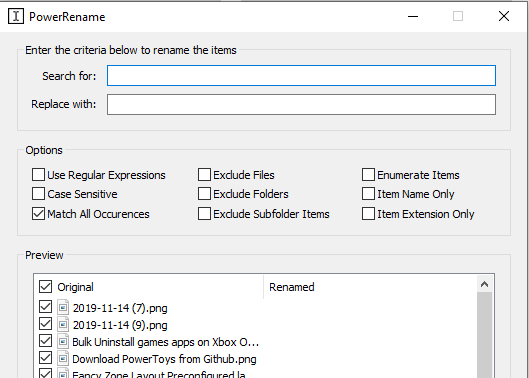
我记得写过很多重命名器工具,你几乎可以用Power Renamer做同样的事情。它提供了必要的选项,如Regex、Exclusion、区分大小写等。它还与上下文菜单很好地集成,因此您可以通过首先选择文件然后右键单击选择Power Renamer来开始重命名。
4]快捷指南
这是一个内容丰富的指南,适合那些不了解Windows中可用的快捷方式的人。按(Press)Windows键的时间比平时长一点,您应该会看到一个包含所有基本键盘快捷键的叠加层。
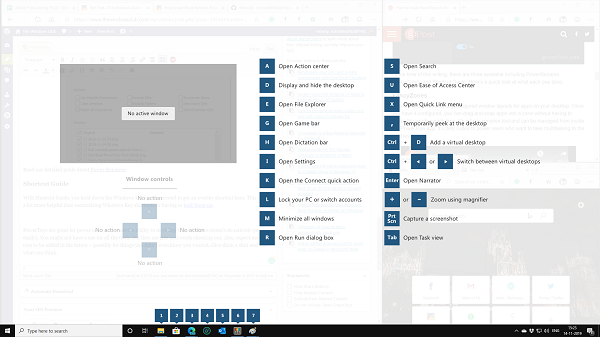
总体而言,PowerToys对于喜欢每天使用这些小功能的Windows 11/10高级(Power)用户来说是一项极好的计划。
其他动力玩具(Other PowerToys):
- 如何使用 Awake PowerToys 让电脑保持清醒(How to use Awake PowerToys to keep computer awake)
- 使用 Microsoft PowerToys 将窗口始终置于顶部
- PowerToys 运行和键盘管理器 PowerToy(PowerToys Run and Keyboard Manager PowerToy)
- 如何使用 Windows 快捷键指南 PowerToy(How to use Windows Key Shortcut Guide PowerToy)
- 如何在 Windows PowerToys 中使用拾色器模块(How to use Color Picker module in Windows PowerToys)
- PowerToys 中的“查找我的鼠标和鼠标荧光笔”功能
- Markdown 和 SVG 预览窗格扩展、Image Resizer 和 Windows Walker PowerToys(Markdown and SVG Preview pane extension, Image Resizer and Windows Walker PowerToys)。
Fancy Zones是我最喜欢的,因为我每天都需要使用多个窗口,它让我保持有序。哪一个(Which one)是你的?
Related posts
如何在Windows 11/10中使用Windows Key Shortcut Guide PowerToy
如何使用Windows 10 PowerRename PowerToy
如何在File Explorer中展示Details pane在Windows 10
如何使用Windows 10的Charmap and Eudcedit内置工具
如何检查在Windows 10的Shutdown and Startup Log
如何将Group Policy Editor添加到Windows 10 Home Edition
Windows 10屏幕不断自动刷新本身
启用Network Connections而在Modern Standby上Windows 10
Best免费Timetable software为Windows 11/10
如何添加或更改Time Server在Windows 10
Best免费Clipboard Manager software用于Windows 10
如何在地图上Network Drive或Windows 11/10添加FTP Drive
在Windows 10中编辑或保存文件时,PDF text消失了
如何在Windows 10 Control Panel中打开System Properties
如何启用或禁用Windows 10 Win32 Long Paths
Mail and Calendar app freezes,崩溃或在Windows 11/10工作
Best Laptop Battery Test software & Diagnostic tools用于Windows 10
在Windows 10中使用DISM时,远程procedure call失败了错误
如何在Windows 10卸载或重新安装Notepad
最佳Battery monitor,Analytics&Stats应用程序Windows 10
